Microsoft Copilot Studios pakub uuenduslikku võimalust luua ja integreerida kohandatud chatbote. Olgu oled ettevõtte omanik või soovid lihtsalt katsetada - Copilot Studios abil saad luua võimsaid rakendusi, mis töötavad loomulike keele töötlemise tehnoloogiatega. Selles juhendis saad teada, kuidas luua oma chatboteid Microsoft Copilot Studioses, et neid kasutada ettevõttesiseselt või isiklikes projektides.
Peamised teadmised
- Sa saad Microsoft Copilot Studios abil luua kohandatud chatboteid ja integreerida need Microsoft 365 kasutajateni.
- Microsoft Copilot Studios kasutamine nõuab kulusid - seetõttu on soovitatav kõigepealt proovida tasuta testimisvõimalusi.
- Platvorm võimaldab kasutada oma chatbotide andmeallikana veebilehti ja PDF-faile.
- Loodud bote saab jagada erinevate rakenduste, nagu Microsoft Teams või veebisaitide vahel.
Samm-sammult juhend
Samm 1: Ligipääs Microsoft Copilot Studios'sse
Enne oma chatboti loomise alustamist pead jõudma Microsoft Copilot Studios tunnetuseni. On oluline uurida saadaolevaid tellimusi ja tasuta testimisvõimalusi. Kui soovid tööriista lihtsalt proovida, klõpsa "Tasuta prooviversioon" või "Demotest".
Samm 2: Sisselogimine ja esimesed sammud
Copilot Studiosi funktsioonidele juurdepääsu saamiseks logi sisse ärilise e-posti aadressiga. Sulle luuakse konto, mis võimaldab sul chatboteid luua ja testida. Siin saad alustada täiendavate sammudega, nagu URL-i sisestamine otse.
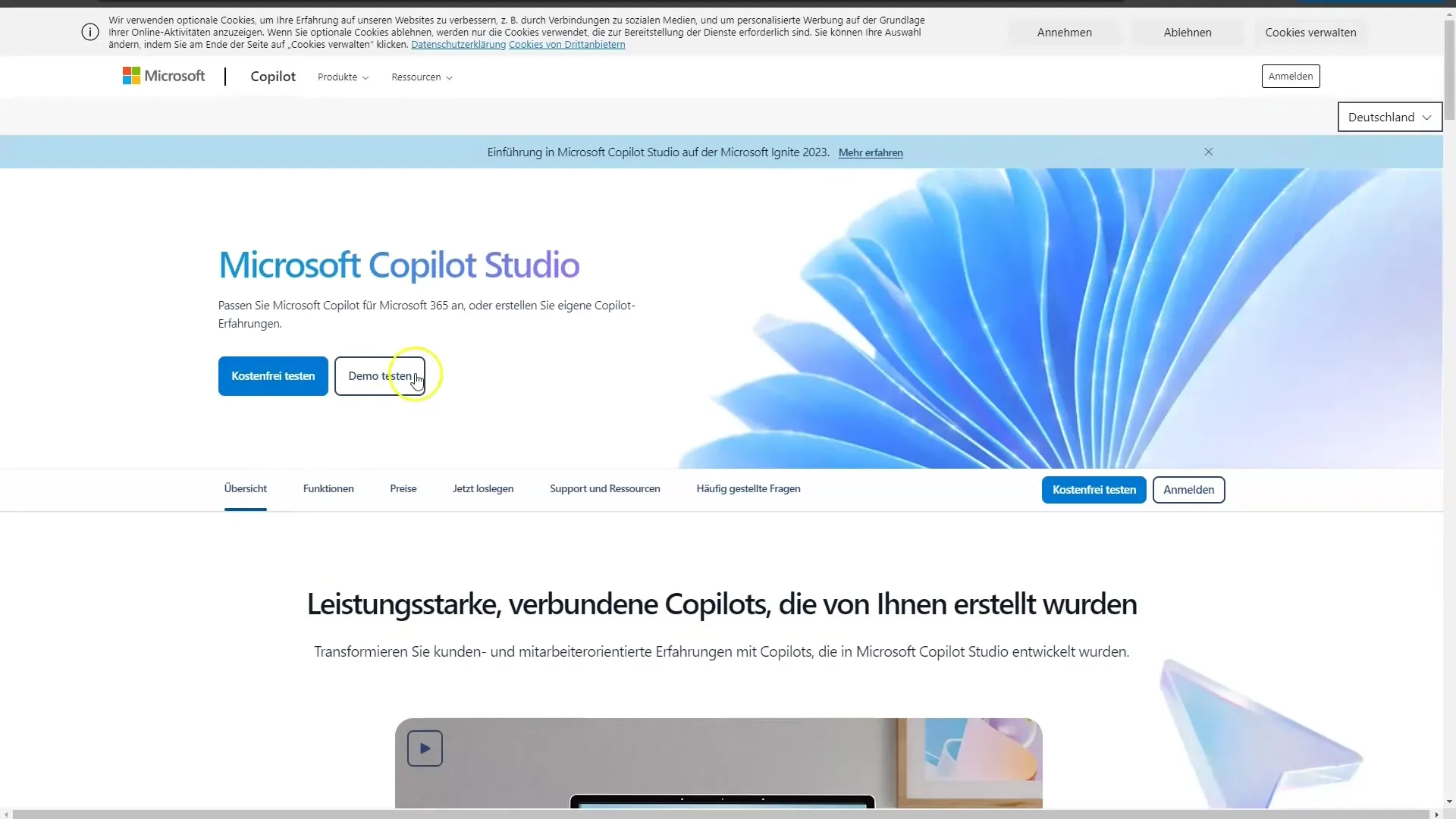
Samm 3: Uue chatboti loomine
Pärast sisselogimist saad luua uue chatboti. Selleks klõpsa nupul uue Copiloti loomiseks. Sind palutakse sisestada veebilehe URL, mida kasutatakse sinu chatboti jaoks viitena. Veebileht kopeeri ja kleebi sobivasse välja.
Samm 4: Chatboti treenimine
Pärast URL-i sisestamist on vajalik treenida chatboti andmetega sellest allikast. Sisesta aadress ilma „www” või „http” ning alusta treenimist. On oluline tagada, et sisestad andmed õigesti, sest sellest sõltub sinu boti vastuste kvaliteet.
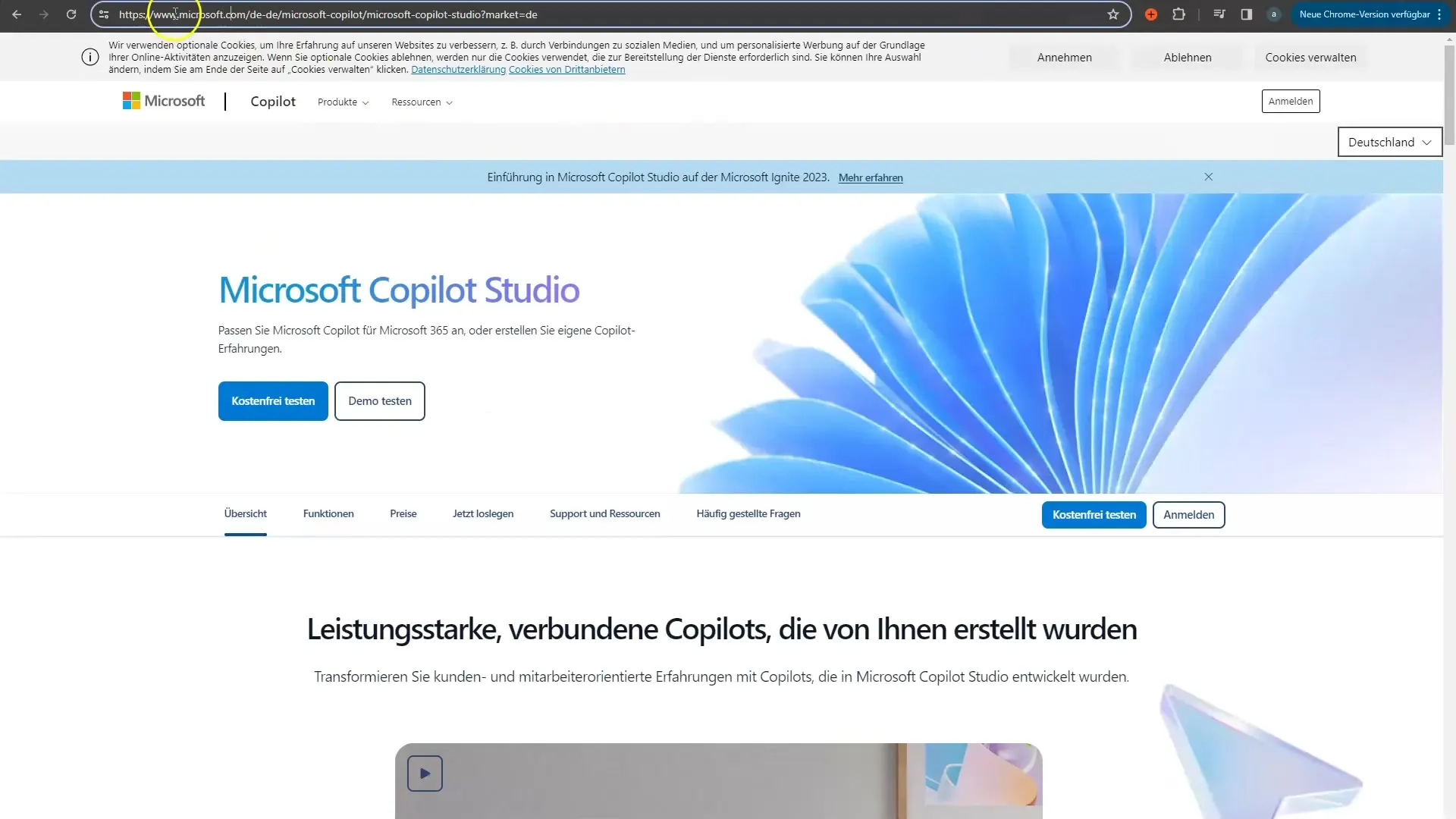
Samm 5: Chatboti testimine
Pärast URL-i sisestamist saad hakata suhtlema oma chatbotiga. Võta aega erinevate küsimuste esitamiseks ja saa teada, kuidas bot reageerib sinu nõudmistele. Näiteks võid küsida: "Mis on Copilot Studio?" ja analüüsida vastuseid.
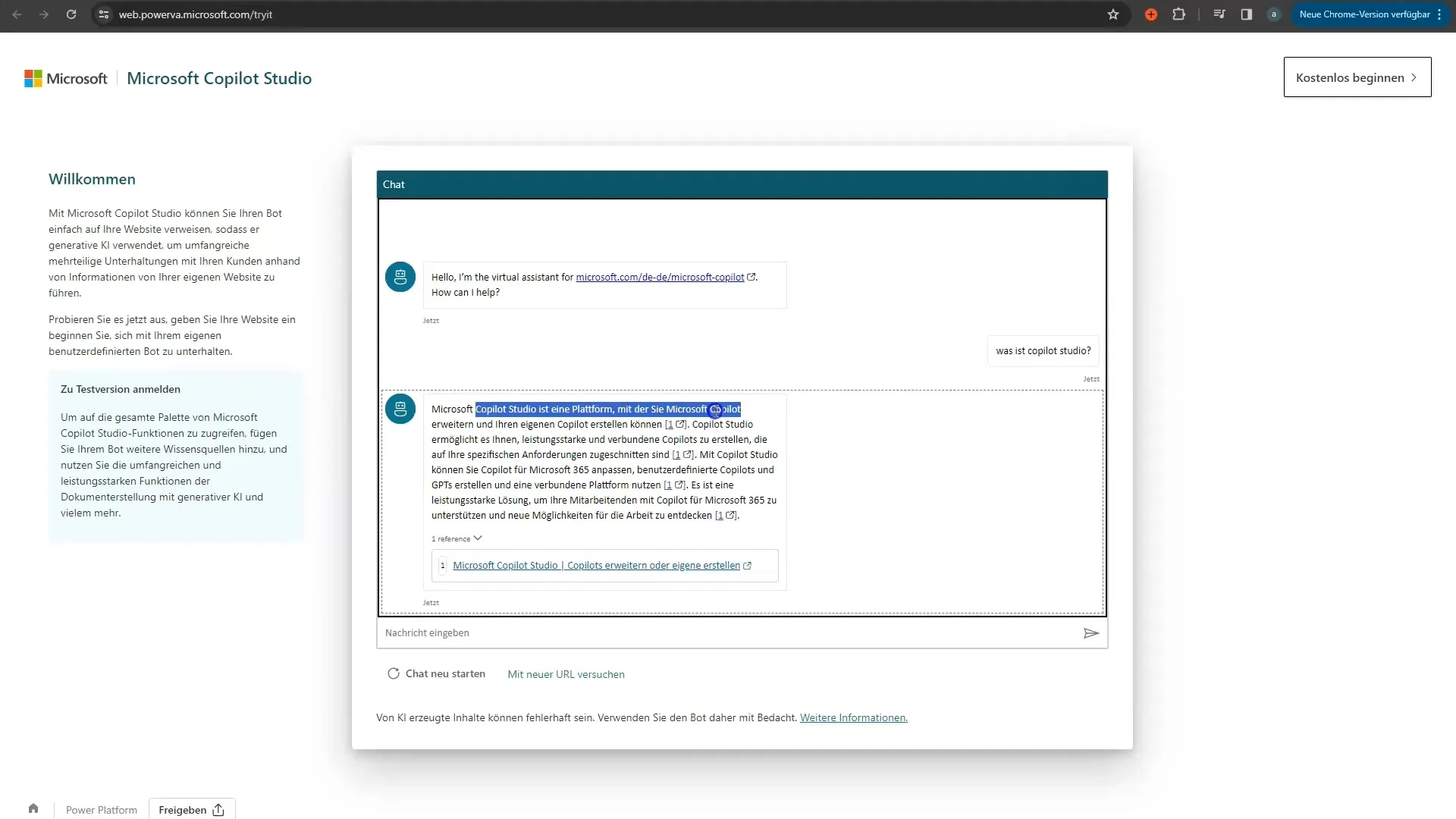
Samm 6: Lisaallikate lisamine
Sa saad lisada kuni neli veebilehte ja isegi PDF-faile, et muuta oma chatbot mitmekülgsemaks. Seda saab teha lihtsa lohistamise ja mahapaneku funktsionaalsusega. Laadi lihtsalt üles failid, mis soovid oma botile allikana pakkuda.
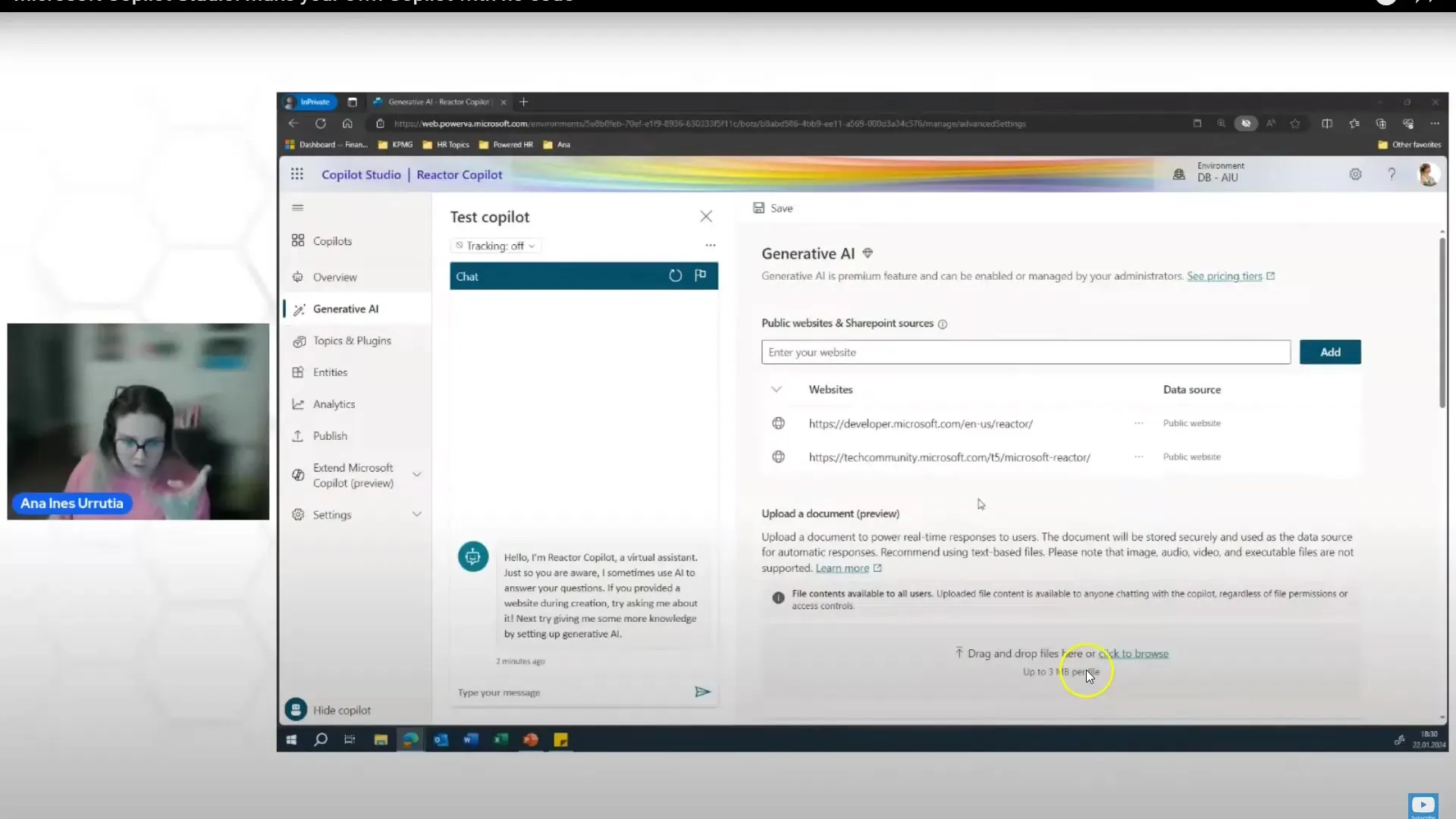
Samm 7: Allikate ja autoriõiguste korrashoid
Veendu, et kõik kasutatavad allikad oleksid vabad autoriõigusprobleemidest. Microsoft tagab, et sinu lisatud andmed jäävad turvaliseks ega riku autoriõigusi. Enne avaldamist on soovitatav see üle kontrollida.
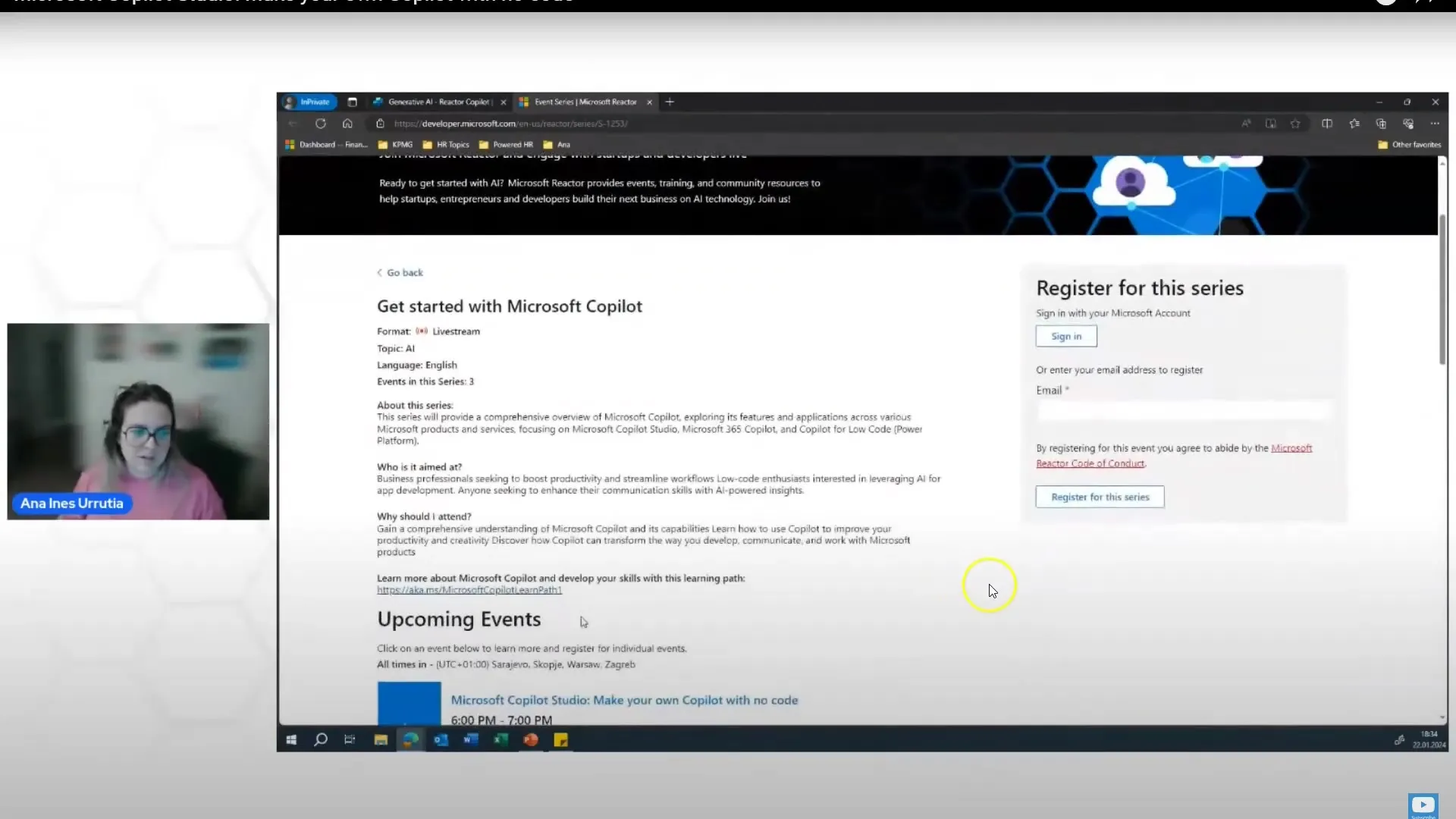
Samm 8: Avaldamine ja chatboti jagamine
Pärast edukat chatboti loomist saad seda jagada oma ettevõtte sees. Kui teil on Microsoft 365 Businessi konto, saate jagada chatboti Teamsis või veebisaidil. Avaldamine on lihtne protsess, mis võimaldab kõigil kasutajatel botile juurde pääseda.
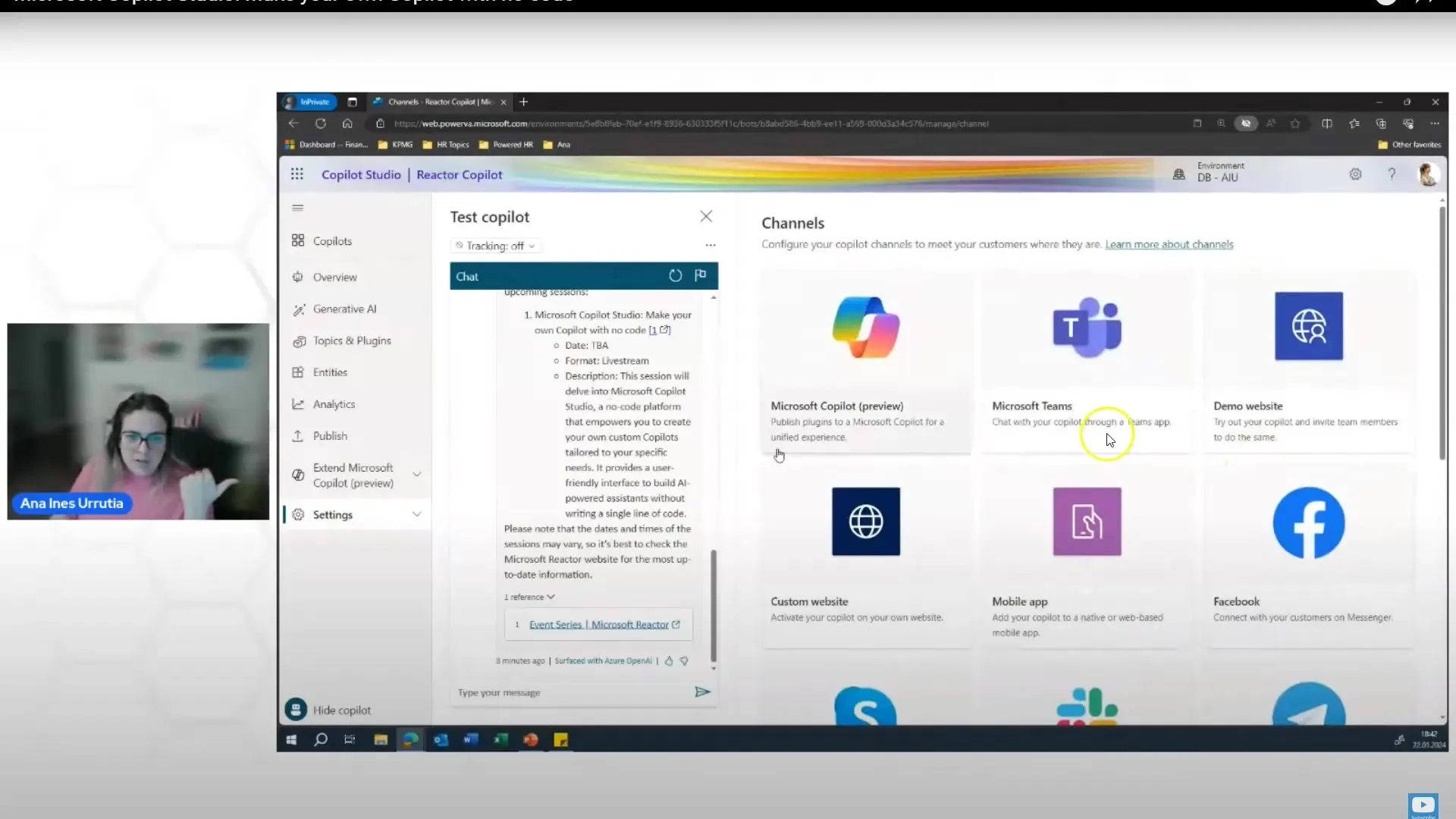
Sammis 9: Tagasiside ja kohandused
Pärast avaldamist on oluline koguda tagasisidet. Kasutajad saavad teile esitada uusi päringuid või teha parendusettepanekuid. See võimaldab teil oma boti treenimist jätkata ja selle funktsionaalsust parandada.
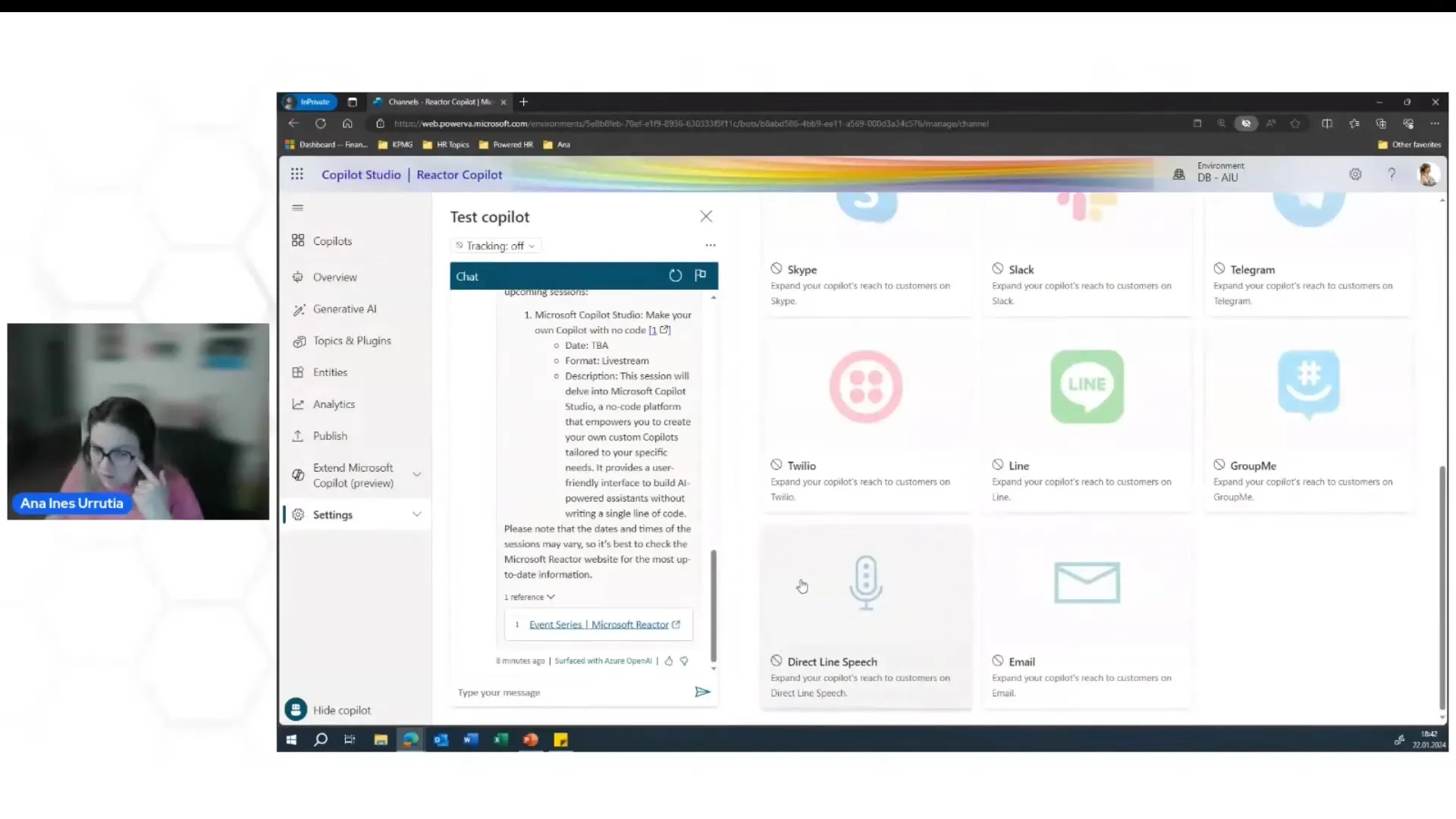
Kokkuvõte
Selles juhendis õppisid, kuidas luua oma vestlusbotte Microsoft Copilot Studios abil. Alates registreerumisest kuni bota treenimiseni ja selle avaldamiseni oma ettevõttes saad kasutada platvormi mitmekülgseid funktsioone. Soovitatav on enne tasulise plaani valimist kõigepealt katsetada tasuta prooviversiooniga.
Sagedased küsimused
Kuidas saan registreeruda Microsoft Copilot Studiosesse?Saate registreeruda oma äri-e-posti aadressiga, et luua konto.
Kas saan Microsoft Copilot Studiosi tasuta proovida?Jah, on saadaval tasuta prooviversioon, mida saate kasutada.
Mitu veebisaiti saan oma vestlusbotile lisada?Saad lisada oma vestlusbotile kuni neli veebisaiti.
Milliseid formaate saab minu vestlusbot töödelda?Bot saab töödelda lisaks veebilehtedele ka PDF-dokumente.
Kuhu saan oma vestlusboti avaldada?Võite oma vestlusboti avaldada Microsoft Teamsis või veebisaidil.


